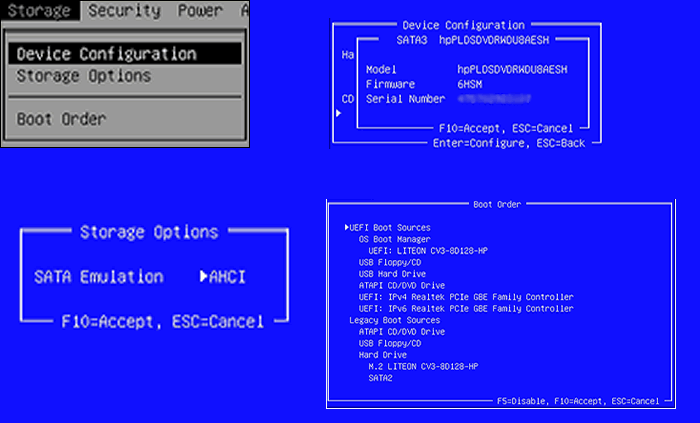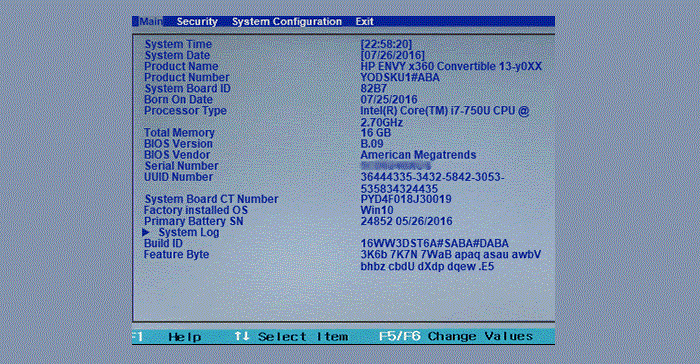In qualità di esperto IT, mi viene spesso chiesto qual è il modo migliore per avviare un computer. La risposta, ovviamente, dipende dalla situazione. Per la maggior parte delle persone, il modo migliore per avviare un computer è selezionare il dispositivo di avvio più adatto alle proprie esigenze.
Tuttavia, ci sono alcune persone che hanno bisogno di avviare il proprio computer in modalità UEFI. Per queste persone, il modo migliore per avviare il proprio computer è selezionare le sorgenti di avvio UEFI che meglio si adattano alle loro esigenze.
Naturalmente, ci sono anche persone che hanno bisogno di avviare il proprio computer sia in modalità UEFI che Legacy. Per queste persone, il modo migliore per avviare il proprio computer è selezionare il dispositivo di avvio più adatto alle proprie esigenze.
differenza tra prompt dei comandi e powershell
Non importa quale sia la tua situazione, il modo migliore per avviare il tuo computer è selezionare il dispositivo di avvio più adatto alle tue esigenze.
Se vedi la seguente schermata quando avvii il tuo computer Windows 10, allora questo post potrebbe aiutarti. È noto che lo schermo appare sui PC HP con UEFI e offre la possibilità di tornare a Fonte di download precedente se necessario. Stai ricevendo questa schermata perché c'è qualcosa che non va nell'ordine di avvio o manca il tuo dispositivo di avvio.
codice: 0x80073cf9

Origini di avvio UEFI: selezionare il dispositivo di avvio
Questa schermata è anche chiamata Opzioni del dispositivo di avvio menù; questo ti permette di scegliere Uefa scarica la fonte ad es. Gestore di download per Windows o una scheda di rete o un'origine di avvio obsoleta come un disco rigido o un'unità CD/DVD. In questo post tratteremo i seguenti aspetti:
- Ordine di avvio predefinito
- Impostazione dell'ordine di avvio
- Ripristina l'ordine di avvio
Nell'immagine vedi UEFI IPv4 e IPv6 poiché il BIOS supporta anche l'avvio dalla rete.
1] Ordine di avvio predefinito
La prima cosa che dovresti sapere è l'ordine di caricamento predefinito per tale Schermata di configurazione BIOS o UEFI . Se uno qualsiasi dei dispositivi da cui devi eseguire l'avvio non dispone di file avviabili, potresti riscontrare un problema.
- Ordine di avvio UEFI
- Gestore di avvio del sistema operativo
- Floppy USB su chiavetta/disco rigido USB
- Unità USB CD/DVD ROM
- Scheda di rete
- Ordine di avvio precedente
- Gestore di avvio del sistema operativo
- disco rigido del computer portatile
- Floppy USB su chiavetta/disco rigido USB
- Unità USB CD/DVD ROM
- Adattatore di rete USB
- Scheda di rete
2] Personalizza l'ordine di avvio
Per personalizzare l'ordine di avvio del tuo computer, devi andare alla scheda Avanzate nelle impostazioni del BIOS. Le opzioni possono variare a seconda del modello di PC.
- Accendi il computer e premi immediatamente il tasto Esc finché non si apre il menu di avvio.
- Premere F10 per aprire il programma di installazione del BIOS. Su alcuni computer, questo potrebbe essere il tasto F2 o F6 per accedere al BIOS.
- Una volta entrato nel BIOS, passa alle impostazioni di avvio
- Per i laptop: scegli scheda Archiviazione, e quindi selezionare Opzioni di download.
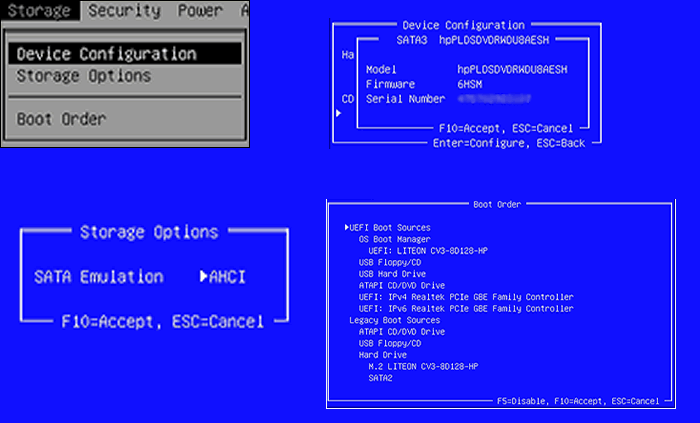
- Scrivania: seleziona Scheda 'Configurazione del sistema' e quindi selezionare Ordine di avvio.
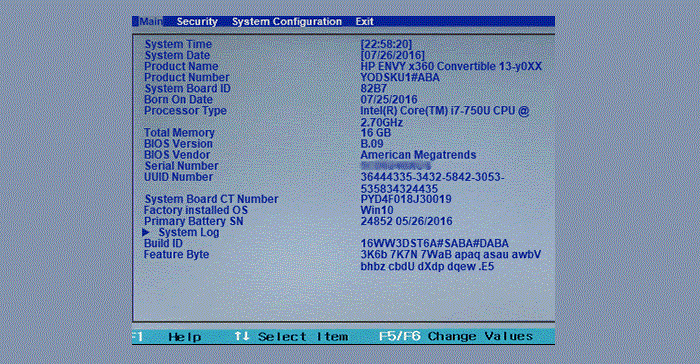
- Per i laptop: scegli scheda Archiviazione, e quindi selezionare Opzioni di download.
- Seguire le istruzioni sullo schermo per modificare l'ordine di avvio.
Dovrai utilizzare i tasti freccia per spostarti su e giù più e meno per modificare l'ordine di avvio.
unità di avvio mirror di Windows 10
3] Ripristina l'ordine di avvio alle impostazioni predefinite.
Se non funziona come previsto, l'ultima cosa che puoi fare è ripristinare l'ordine di avvio predefinito. Imposterà l'ordine di uscita dalla scatola.
- Avvia il computer e avviare nelle impostazioni del BIOS .
- IN BIO Nella schermata di configurazione, selezionare la scheda File e selezionare Applica valori predefiniti.
- Salva ed esci.
Questo riavvierà il computer e, si spera, si avvierà in Windows.